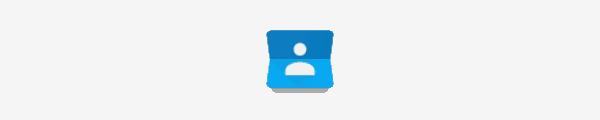วิธีเชื่อมต่อ Android กับโปรเจคเตอร์

เราแสดงให้คุณเห็นสามวิธีในการเชื่อมต่อโทรศัพท์หรือแท็บเล็ต Android กับโปรเจ็กเตอร์

หากต้องการดูภาพที่ถ่ายในโหมดแนวนอน คุณจะต้องหมุนอุปกรณ์ไปในทิศทางนั้น แต่บางครั้งหมุนโทรศัพท์กี่ครั้งก็ไม่หมุน
สาเหตุของความล้มเหลวนี้อาจเกิดจากหลายสาเหตุ คุณอาจต้องใช้วิธีแก้ปัญหาแบบลองผิดลองถูก แต่หวังว่าคุณจะพบวิธีแก้ปัญหาได้เร็วกว่าในภายหลัง
ลองหาวิธีแก้ปัญหาที่ชัดเจนออกไป บางครั้งการรีบูตอย่างง่ายจะใช้งานได้ หากไม่ได้ผล ให้ลองตรวจสอบว่าคุณปิดตัวเลือกการหมุนหน้าจอโดยไม่ได้ตั้งใจหรือไม่ หากการหมุนหน้าจอเปิดอยู่แล้ว ให้ลองปิดแล้วเปิดใหม่อีกครั้ง

ในการตรวจสอบการตั้งค่านี้ คุณสามารถปัดลงจากด้านบนของจอแสดงผล ถ้ามันไม่ได้มีให้ลองไปที่การตั้งค่า> จอแสดงผล> การหมุนหน้าจอ
อีกสาเหตุหนึ่งที่อุปกรณ์ Android ของคุณไม่หมุนอัตโนมัติอาจเป็นเพราะเซ็นเซอร์ G หรือมาตรความเร่งทำงานผิดปกติ
ขั้นแรก ทำการทดสอบเพื่อดูว่าเซ็นเซอร์ของคุณทำงานผิดปกติหรือไม่ คุณสามารถทำได้โดยใช้แอพพลิเคเช่นเซนเซอร์ Multitoolและเซนเซอร์ทดสอบ
ถ้าเซ็นเซอร์ของคุณเป็นจริงทำงานไม่ถูกต้องคุณสามารถลองอีกครั้งการสอบเทียบโทรศัพท์ของคุณโดยใช้คุณลักษณะแบบบูรณาการหรือแอปของบุคคลที่สามเช่นGPS สถานะและกล่องเครื่องมือ
โทรศัพท์บางรุ่นไม่อนุญาตให้คุณปรับเทียบโทรศัพท์ใหม่โดยใช้คุณสมบัติที่ผสานรวม แต่บางรุ่นก็ทำได้ ตัวอย่างเช่น Sony จะไม่อนุญาตให้คุณปรับเทียบเซ็นเซอร์ของคุณ แต่ LG จะทำ ด้วยโทรศัพท์มือถือ LG เพียงแค่ไปที่การตั้งค่า> แท็บทั่วไป> การเคลื่อนไหว คุณจะเห็นชุดคำสั่งต่างๆ ที่คุณต้องปฏิบัติตาม และสิ่งต่างๆ จะจบลงอย่างราบรื่น
แอปที่เขียนโค้ดไม่ดีทำให้เกิดปัญหาทุกประเภท ค้นหาแอปล่าสุดที่คุณติดตั้งก่อนที่ Android จะหยุดหมุน
หากคุณจำไม่ได้ว่าติดตั้งแอปใดไว้ในขณะนั้น ให้ถอนการติดตั้งแอปที่คุณคิดว่าอาจเป็นผู้ร้าย ไม่ต้องกังวลว่าจะลืมชื่อแอพเหล่านั้น เพราะผมจะแสดงให้คุณเห็นในภายหลังว่าคุณจะกู้คืนได้อย่างไร
วิธีที่จะทำให้อุปกรณ์ Android ของคุณเข้าสู่เซฟโหมดจะขึ้นอยู่กับประเภทของโทรศัพท์ที่คุณมี เทคนิคที่มักจะใช้ได้กับโทรศัพท์ส่วนใหญ่มีดังต่อไปนี้:
หากต้องการกู้คืนแอปที่คุณจำชื่อไม่ได้ ให้เปิด Google Play แล้วแตะไอคอนแฮมเบอร์เกอร์ แตะที่แอพและเกมของฉันแล้วเลือกแท็บคลัง คุณจะเห็นรายการแอปทั้งหมดที่คุณเพิ่งถอนการติดตั้งที่นี่

หากคุณสงสัยว่าปุ่มหมุนอัตโนมัติอาจถูกตำหนิ คุณสามารถเปลี่ยนวิธีเข้าถึงคุณลักษณะนี้ได้ แอพยอดนิยมที่คุณสามารถใช้ได้คือRotation Control

แอพนี้ป้องกันไม่ให้แอพอื่นเปลี่ยนการวางแนวหน้าจอ ดังนั้นการควบคุมการหมุนจึงสามารถหลีกเลี่ยงข้อขัดแย้งได้อย่างง่ายดายหากมีแอปมากกว่าหนึ่งตัวเข้าถึงคุณลักษณะนี้
ปัดลงจากด้านบนของหน้าจออุปกรณ์ของคุณและเลือกว่าคุณต้องการให้แอปหมุนอัตโนมัติหรืออยู่ในโหมดเฉพาะ
หากคุณคิดว่าคุณได้ลองทุกวิธีแล้ว แต่อุปกรณ์ Android ของคุณยังคงไม่หมุน แสดงว่าถึงเวลาที่ต้องนำอุปกรณ์ไปใช้
คุณอาจประสบปัญหาฮาร์ดแวร์บางอย่างที่สามารถแก้ไขได้ที่นั่นเท่านั้น หากอุปกรณ์ของคุณยังอยู่ภายใต้การรับประกัน คุณก็ควรได้รับการคุ้มครองตามนั้น
ไม่มีใครเคยพูดว่าการมีสมาร์ทโฟนจะไม่มีข้อเสีย ในตอนท้าย ทุกอย่างลงมาถึงวิธีการทดลองและข้อผิดพลาดจนกว่าคุณจะพบวิธีการที่เหมาะกับคุณ ฉันพลาดวิธีที่คุณใช้หรือไม่? แสดงความคิดเห็นและแบ่งปันกับเรา
เราแสดงให้คุณเห็นสามวิธีในการเชื่อมต่อโทรศัพท์หรือแท็บเล็ต Android กับโปรเจ็กเตอร์
วิธีเพิ่มขนาดแบบอักษรและหน้าจอบนอุปกรณ์ Android ของคุณ
เรียนรู้วิธีใช้โหมดภาพซ้อนภาพบน Android ที่ใช้ Oreo ด้วยบทช่วยสอนนี้
วิธีแก้ไขข้อผิดพลาดที่ตรวจพบการซ้อนทับหน้าจอเมื่อเกิดขึ้นบนโทรศัพท์หรือแท็บเล็ต Android ของคุณ
เรียนรู้วิธีสร้าง GIF แบบเคลื่อนไหวได้จากโทรศัพท์หรือแท็บเล็ต Android ของคุณ
วิธีส่งไฟล์ขนาดใหญ่ผ่านข้อความ MMS บนอุปกรณ์ Android ของคุณ
วิธีเปลี่ยนการตั้งค่า DPI บนโทรศัพท์หรือแท็บเล็ต Android
บทแนะนำเกี่ยวกับวิธีสร้างกลุ่มบนอุปกรณ์ Android ของคุณ
ขั้นตอนที่คุณสามารถลองนำ Android ออกจากลูปการรีบูตที่ไม่มีที่สิ้นสุด
ควบคุม Android ของคุณและเรียนรู้วิธีจัดการการแจ้งเตือนอย่างมืออาชีพด้วยบทช่วยสอนนี้
เมนูตัวเลือกสำหรับนักพัฒนาซอฟต์แวร์หายไปจากการตั้งค่าบนอุปกรณ์ Android ของคุณหรือไม่ เปิดใช้งานด้วยขั้นตอนเหล่านี้
สงสัยหรือไม่ว่าอนุญาตให้ติดตั้งจากแหล่งที่ไม่รู้จักบนอุปกรณ์ Android ของคุณ? ฟังก์ชันการทำงานยังคงอยู่ที่นั่น แม้ว่าจะมีการเปลี่ยนแปลงวิธีการทำงานของคุณลักษณะนี้
2 วิธีในการเชื่อมต่อแป้นพิมพ์และ/หรือเมาส์กับอุปกรณ์ Android ของคุณ
เรามีบางสิ่งให้ลองหากไอคอนหายไปจากหน้าจอหลักหรือตัวเรียกใช้งาน Android ของคุณ
บทแนะนำเกี่ยวกับวิธีการดูหน้าเว็บเวอร์ชันเดสก์ท็อปบนอุปกรณ์ Android ของคุณ
กำจัดตัวเลือก Developer Options ที่แสดงในการตั้งค่าของอุปกรณ์ Android ของคุณด้วยขั้นตอนเหล่านี้
เรียนรู้วิธีรับผู้ติดต่อ iPhone ของคุณไปยังอุปกรณ์ Android
ใช้จ่ายมากเกินไปกับข้อมูลของคุณ? มาดู 5 แอปนี้กัน
วิธีตัด คัดลอก และวางข้อความในระบบปฏิบัติการ Android
การสร้างเรื่องราวใน Facebook สามารถสนุกสนานมาก นี่คือวิธีการที่คุณสามารถสร้างเรื่องราวบนอุปกรณ์ Android และคอมพิวเตอร์ของคุณได้.
เรียนรู้วิธีปิดเสียงวิดีโอที่กวนใจใน Google Chrome และ Mozilla Firefox ด้วยบทแนะนำนี้.
แก้ปัญหาเมื่อ Samsung Galaxy Tab S8 ติดอยู่บนหน้าจอสีดำและไม่เปิดใช้งาน.
บทแนะนำที่แสดงวิธีการสองวิธีในการป้องกันแอพจากการเริ่มต้นใช้งานบนอุปกรณ์ Android ของคุณเป็นการถาวร.
บทแนะนำนี้จะแสดงวิธีการส่งต่อข้อความจากอุปกรณ์ Android โดยใช้แอป Google Messaging.
คุณมี Amazon Fire และต้องการติดตั้ง Google Chrome บนมันหรือไม่? เรียนรู้วิธีติดตั้ง Google Chrome ผ่านไฟล์ APK บนอุปกรณ์ Kindle ของคุณ.
วิธีการเปิดหรือปิดฟีเจอร์การตรวจสอบการสะกดในระบบปฏิบัติการ Android.
สงสัยว่าคุณสามารถใช้ที่ชาร์จจากอุปกรณ์อื่นกับโทรศัพท์หรือแท็บเล็ตของคุณได้หรือไม่? บทความนี้มีคำตอบให้คุณ.
เมื่อซัมซุงเปิดตัวแท็บเล็ตเรือธงใหม่ มีหลายอย่างที่น่าตื่นเต้นเกี่ยวกับ Galaxy Tab S9, S9+ และ S9 Ultra
คุณชอบอ่าน eBook บนแท็บเล็ต Amazon Kindle Fire หรือไม่? เรียนรู้วิธีเพิ่มบันทึกและเน้นข้อความในหนังสือใน Kindle Fire.